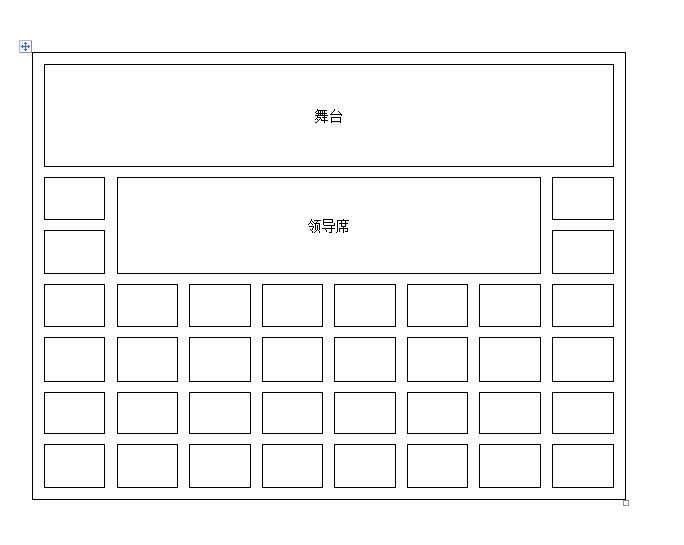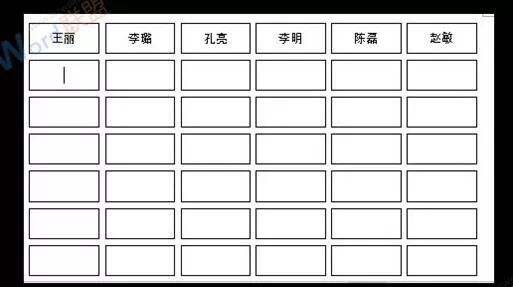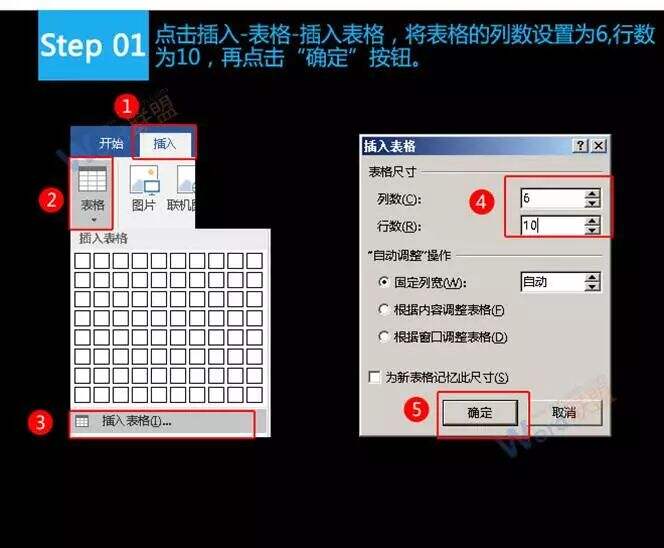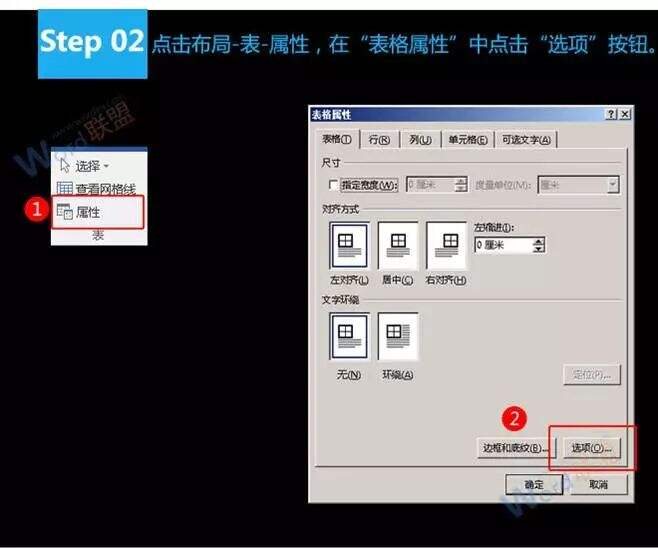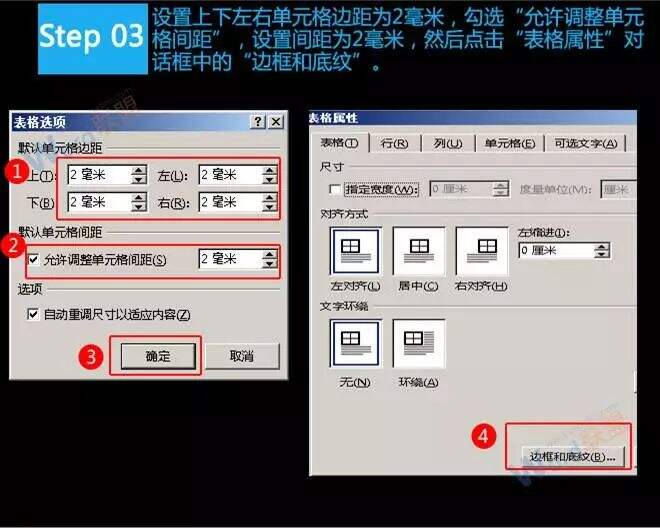wps座位表怎么做?
办公教程导读
收集整理了【wps座位表怎么做?】办公软件教程,小编现在分享给大家,供广大互联网技能从业者学习和参考。文章包含264字,纯文字阅读大概需要1分钟。
办公教程内容图文
样例1
样例2
1、点击插入-表格-插入表格,将表格的列数设置为6,行数为10,再点击“确定”按钮。
2、点击布局-表-属性,在“表格属性”中点击“选项”按钮。
3、设置上下左右单元格边距为2毫米,勾选“允许调整单元格间距”,设置间距为2毫米,然后点击“表格属性”对话框中的“边框和底纹”。
4、点击上下左右边框按钮,设置应用于表格,点击“确定”,再点击“表格属性”中的“确定”。
办公教程总结
以上是为您收集整理的【wps座位表怎么做?】办公软件教程的全部内容,希望文章能够帮你了解办公软件教程wps座位表怎么做?。
如果觉得办公软件教程内容还不错,欢迎将网站推荐给好友。